Hirdetés
Az egyik legfontosabb szempont a Windows asztal vezérlése 7 módszer a Windows-asztal rendszerezésére és vezérléséreA Windows asztala sokoldalúbb, mint gondolná. Számos trükköt és eszközt használhat a dolgok rendben tartásához és a dolgok gyorsabb elvégzéséhez. Olvass tovább betöri az ablakokat. Még ha csak egyetlen monitorja is van, két egymás melletti alkalmazással profi módon végezhet többfeladatot.
De hogy az egérrel húzunk-e egy ablakot a képernyő szélére, vagy ezt azonnal megteheti egy billentyűparancs segítségével Windows Billentyűparancsok 101: Az Ultimate GuideA billentyűparancsokkal órákat takaríthat meg. Sajátítsd el az univerzális Windows billentyűparancsokat, az egyes programok billentyűzettrükkjeit és néhány egyéb tippet a munka felgyorsításához. Olvass tovább , valószínűleg észrevette, hogy a Windows 10 egy segédfunkcióval bővítette az ablakot – ez elég bosszantó lehet.
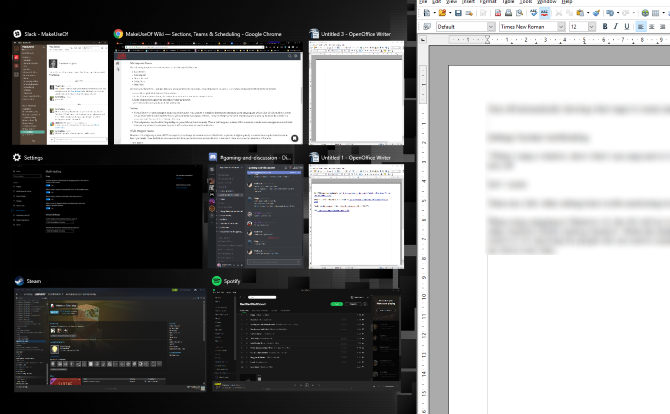
Miután áthelyezett egy ablakot a képernyő egyik oldalára, a Windows a másik oldalt feltölti a többi megnyitott program ikonjaival. Az ötlet az, hogy ha rögzített egy ablakot, valószínűleg szeretne egy másikat is kitűzni mellé. De egyesek ezt bosszantónak találják. Szerencsére a Beállítások alkalmazásban letilthatja.
Nyissa meg a Start menüt, és kattintson a gombra Beállítások, majd látogassa meg a Rendszer belépés. Kattints a Többfeladatos belépés a bal oldalon. Látni fog egy lehetőséget, melynek neve Amikor bepattintok egy ablakot, mutasd meg, mit tudok bepattintani mellette. Kattintson erre az elforgatáshoz Ki, és a Windows nem jeleníti meg mellette a többi alkalmazás ikonját.
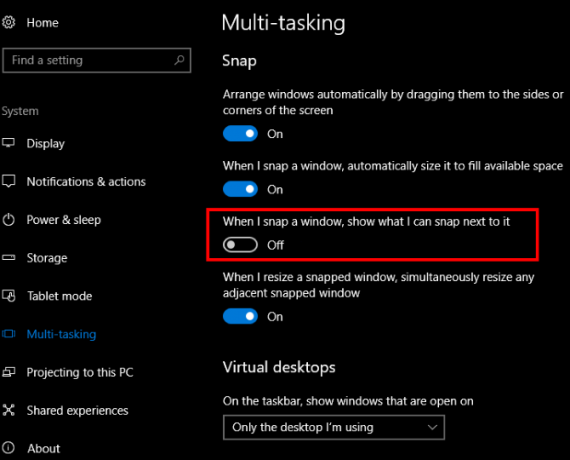
Itt még néhány hasznos lehetőséget is láthat. Ha utálja a csattanó funkciót, és csak véletlenül aktiválja, kapcsolja ki Az ablakok automatikus elrendezése húzással… Az automatikus átméretezést is kikapcsolhatja a Amikor bepattintok egy ablakot, automatikusan méretezem… belépés.
Ez egy praktikus funkció mindenkinek, aki most ismerkedik a Windows rendszerrel, és valószínűleg a legtöbb felhasználó számára időt takarít meg. De ha az izommemória átveszi az irányítást, és ez a lehetőség az utadba kerül, csak egy percbe telik a letiltása.
További ablakkezelési lehetőségekre van szüksége? Nézze meg a legjobb alkalmazások az alapértelmezett Windows-funkciók javításához 7 legjobb alkalmazás az alapértelmezett Windows-szolgáltatások javításáraA Windows rengeteg nagyszerű alapértelmezett funkcióval rendelkezik, de ezek közül néhány jobb is lehet. Íme hét nagyszerű segédprogram, amellyel bármit javíthat a Windows rendszerben. Olvass tovább , beleértve az ablakpattintást is.
Tetszenek az alkalmazásjavaslatok az ablakok bekattintásakor, vagy inkább letiltja őket? Mondd el nekünk, mit gondolsz kommentben!
A kép forrása: Hari Syahputra a Shutterstockon keresztül
Ben a MakeUseOf szerkesztő-helyettese és szponzorált posztmenedzsere. B.S.-vel rendelkezik. Számítógépes információs rendszerek szakon a Grove City College-ban, ahol Cum Laude-on és kitüntetéssel végzett a szakán. Szeret másokon segíteni, és szenvedélyesen szereti a videojátékokat, mint médiumokat.